





自動4Kアライメント システムをSSDに移行すると、4Kアライメントが自動的に実行され、SSDの性能を引き出す。
GPTとMBR対応 システムを移行する時、自動的にSSDに適切なパーティション方式にする。
NTFSとFAT32対応 さまざまなファイルシステム対応。
速度が速い 先進的なアルゴリズムを利用し、最大3000MB /分の速度を達する。
多機能 システム移行、バックアップ、HDDクローン、クリーンアップ等の機能ある。
自動4Kアライメント 4KアライメントでSSDの性能を引き出...
NTFSとFAT32対応 さまざまなファイルシステム対応。
GPTとMBR対応 自動的にSSDに適切なパーティション方式...
| 機能名 | 機能 | 適した用途 |
|---|---|---|
ディスクのクローン | 選択したディスクの正確なコピーを作成、マウスでパーティション境界を移動してパーティションサイズを調整、クローンしたハードディスクの起動を有効に。 | 完全なSSD交換 |
システム移行 | Windowsシステムパーティションだけを別のハードディスクへ移行をサポート。 | デュアルドライブ構成、HDDからSSDへの移行 |
オプション1: 『ディスクのクローン』を使ってドライブ全体をクローン
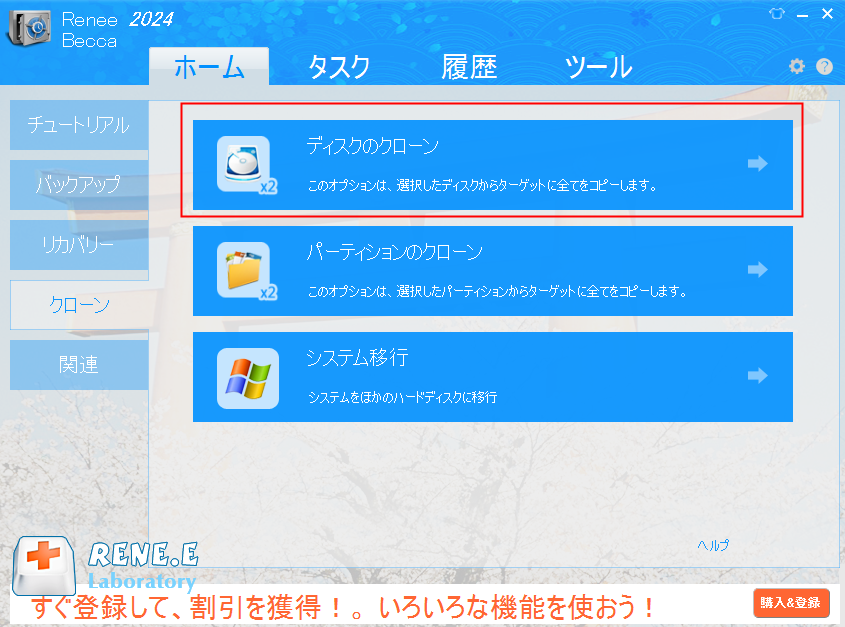
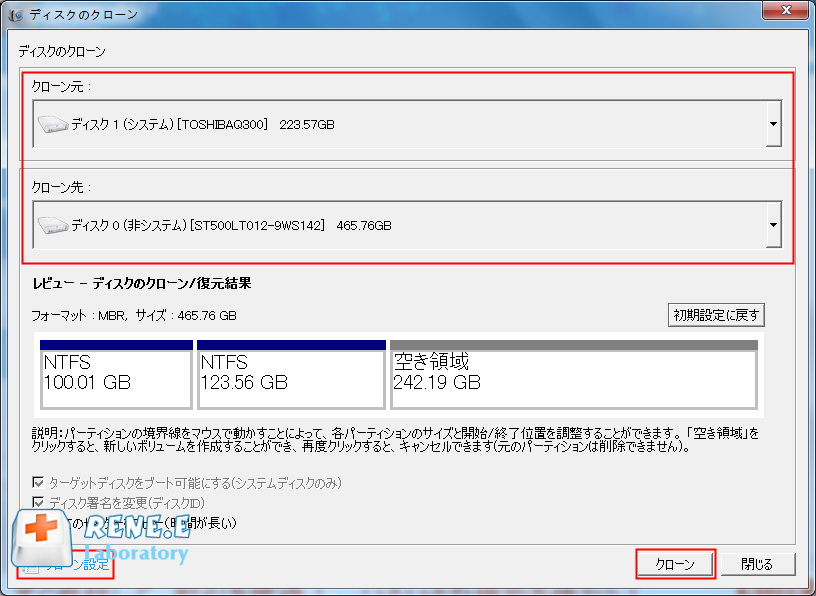

オプション2: 『システム移行』でシステムだけをクローン
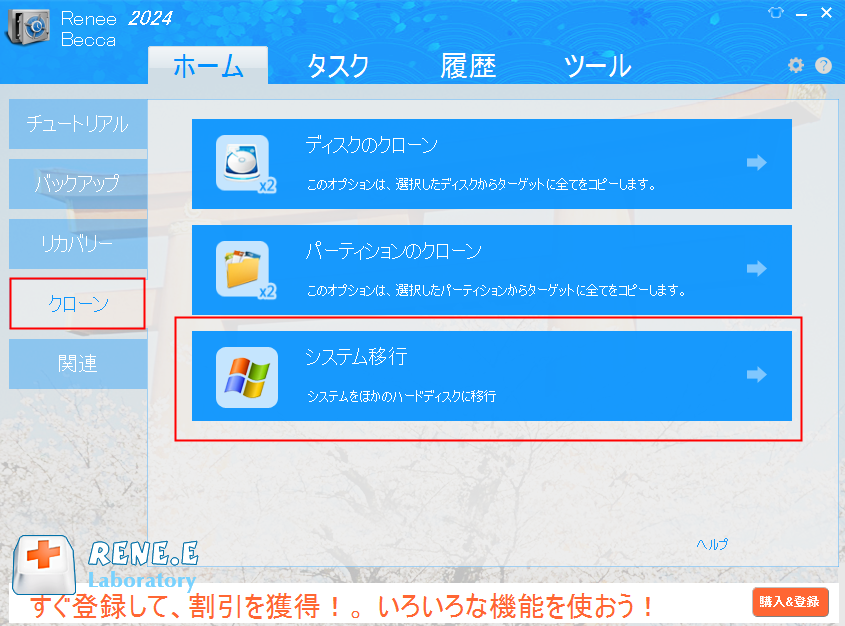


自動4Kアライメント システムをSSDに移行すると、4Kアライメントが自動的に実行され、SSDの性能を引き出す。
GPTとMBR対応 システムを移行する時、自動的にSSDに適切なパーティション方式にする。
NTFSとFAT32対応 さまざまなファイルシステム対応。
速度が速い 先進的なアルゴリズムを利用し、最大3000MB /分の速度を達する。
多機能 システム移行、バックアップ、HDDクローン、クリーンアップ等の機能ある。
自動4Kアライメント 4KアライメントでSSDの性能を引き出...
NTFSとFAT32対応 さまざまなファイルシステム対応。
GPTとMBR対応 自動的にSSDに適切なパーティション方式...
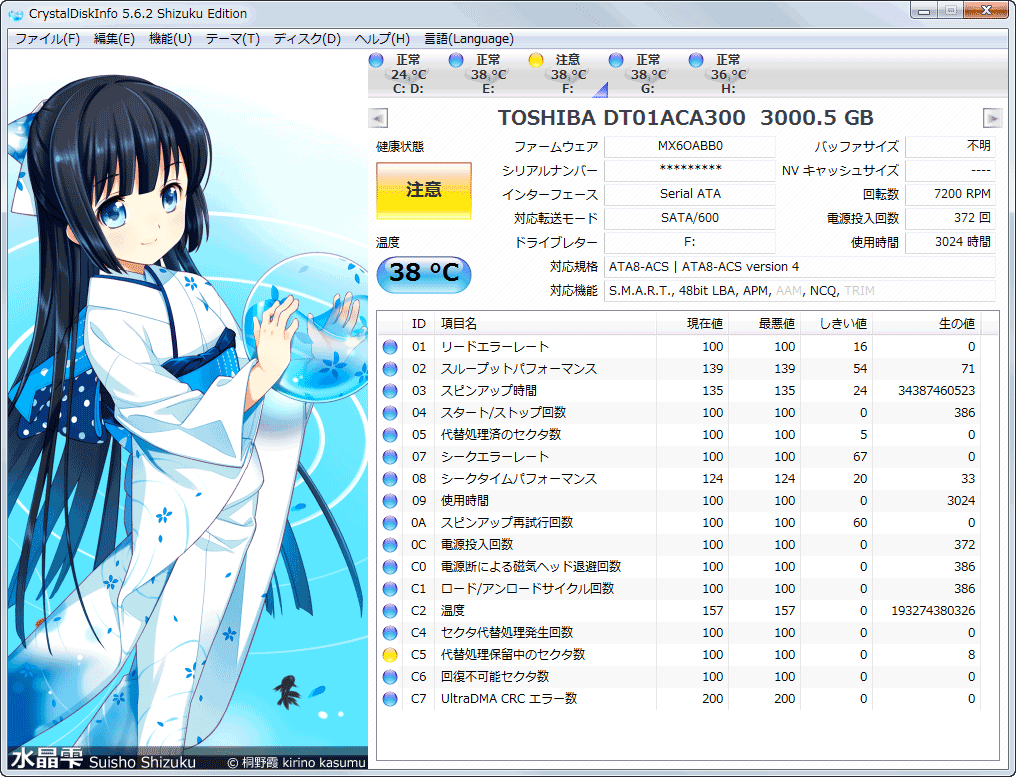


自動4Kアライメント システムをSSDに移行すると、4Kアライメントが自動的に実行され、SSDの性能を引き出す。
GPTとMBR対応 システムを移行する時、自動的にSSDに適切なパーティション方式にする。
NTFSとFAT32対応 さまざまなファイルシステム対応。
速度が速い 先進的なアルゴリズムを利用し、最大3000MB /分の速度を達する。
多機能 システム移行、バックアップ、HDDクローン、クリーンアップ等の機能ある。
自動4Kアライメント 4KアライメントでSSDの性能を引き出...
NTFSとFAT32対応 さまざまなファイルシステム対応。
GPTとMBR対応 自動的にSSDに適切なパーティション方式...
lsblk -o NAME,SIZE,FSTYPE,MOUNTPOINT,LABEL,UUID
- 新しいSSDが大きい場合、ブートローダーのクローンとパーティションのリサイズを有効に。
- 選択を確認。Clonezillaは開始前に最終警告を表示。
- ライブプログレスバーが表示 – 何も触らないでください。
| 方法 | 機能 | 利点 | 欠点 | 対象ユーザー |
|---|---|---|---|---|
Renee Becca(無料&有料オプション) | オールインワンのバックアップとクローンユーティリティ;3ステップでシステム移行をサポート;増分/差分バックアップ、AES-256暗号化、スケジュールタスクを提供;ローカル、外部、またはクラウドストレージへバックアップ。 | 直感的なインターフェース;柔軟なバックアップモード;高速システム移行;フルディスクイメージ復元;VSS経由で使用中も動作。 | 無料版は高度な機能が制限;フル機能には有料アップグレード必要。 | 信頼できるバックアップと簡単なシステム移行を必要とするホームユーザー、プロフェッショナル、小規模ビジネス。 |
Samsung Magician(ブランド専用、無料) | Samsung SSD向けにカスタマイズ;データ移行とファームウェア更新をサポート;クローン前に暗号化を無効化必要;ドライブを自動検知。 | 使いやすい;追加コストなし;SSD管理ツールを含む;クローン後のパフォーマンス最適化。 | Samsung SSDのみ対応;暗号化ドライブは追加ステップ必要;他のブランド非対応。 | Samsung SSD所有者;ブランド統合ソリューションを求める初心者。 |
Clonezilla / Rescuezilla(無料、オープンソース) | USBからブート;パーティションを含む1:1クローンを実行;さまざまなSSDタイプ(例: SATAからNVMe)をサポート。 | 完全に無料;インストール不要;複数のOSをサポート。 | 古いインターフェース;学習曲線が急;USBブート必要;手動パーティション拡張が必要かも。 | 技術に詳しいユーザーや予算意識の高い個人;Linux/Windowsハイブリッドセットアップ。 |
Acronis True Image(OEM無料または有料) | パーティションを自動リサイズ;HDD/SSD/NVMeをサポート;OEM版は特定ブランド(例: WD、Crucial)に制限;再起動なしでクローン。 | ユーザーフレンドリーなインターフェース;システム設定を保持;ブランドOEMで無料。 | 非OEMには有料版必要;無料版はブランド制限。 | ブランドSSDユーザー;有料の信頼性を好む初心者。 |
NTI Echo(有料) | シンプルなインターフェース;USBベースのクローン;HDDからSSDへの移行をサポート。 | 高速(≈20分);2番目のPC不要。 | USBアダプター必要;パーティション拡張を扱わない。 | 速度重視の初心者;USBハードウェアを持つユーザー。 |

自動4Kアライメント システムをSSDに移行すると、4Kアライメントが自動的に実行され、SSDの性能を引き出す。
GPTとMBR対応 システムを移行する時、自動的にSSDに適切なパーティション方式にする。
NTFSとFAT32対応 さまざまなファイルシステム対応。
速度が速い 先進的なアルゴリズムを利用し、最大3000MB /分の速度を達する。
多機能 システム移行、バックアップ、HDDクローン、クリーンアップ等の機能ある。
自動4Kアライメント 4KアライメントでSSDの性能を引き出...
NTFSとFAT32対応 さまざまなファイルシステム対応。
GPTとMBR対応 自動的にSSDに適切なパーティション方式...
| ブランド名 | |
|---|---|
DELL | Dellロゴが画面に表示される前にF12キーを繰り返し押す。 |
HP | HPロゴが表示されたらF9キーを複数回押す。 |
| ブランド名 | |
|---|---|
ASRock | DELまたはF2 |
ASUS | DELまたはF2(PC用)/ DELまたはF2(マザーボード用) |
Acer | DELまたはF2 |
Dell | F12またはF2 |
ECS | DEL |
Gigabyte / Aorus | DELまたはF2 |
Lenovo(コンシューマーノートPC) | F2またはFn + F2 |
Lenovo(デスクトップ) | F1 |
Lenovo(ThinkPad) | Enterを押してからF1 |
MSI | DEL |
Microsoft Surfaceタブレット | 電源とボリュームアップボタンを押し続ける |
Origin PC | F2 |
Samsung | F2 |
Toshiba | F2 |
Zotac | DEL |
HP | Esc/ F9(ブートメニュー用)/ Esc/ F10/ ストレージタブ/ ブート順序/ レガシーブートソース |
INTEL | F10 |

自動4Kアライメント システムをSSDに移行すると、4Kアライメントが自動的に実行され、SSDの性能を引き出す。
GPTとMBR対応 システムを移行する時、自動的にSSDに適切なパーティション方式にする。
NTFSとFAT32対応 さまざまなファイルシステム対応。
速度が速い 先進的なアルゴリズムを利用し、最大3000MB /分の速度を達する。
多機能 システム移行、バックアップ、HDDクローン、クリーンアップ等の機能ある。
自動4Kアライメント 4KアライメントでSSDの性能を引き出...
NTFSとFAT32対応 さまざまなファイルシステム対応。
GPTとMBR対応 自動的にSSDに適切なパーティション方式...
M.2 SSDを新しいM.2 SSDへクローンするにはどうすればいいですか?
M.2 SSDをWindowsを再インストールせずに交換できますか?
SSDを別のSSDへ無料でクローンするにはどうすればいいですか?
クローンプロセスが途中で失敗したらどうすればいいですか?
SSDを小さなSSDへクローンできますか?
SSDクローンは通常どれくらいかかりますか?
クローンは安全ですか、それともデータに損害を与える可能性がありますか?
クローンとディスクミラーリング作成の違いは何ですか?

自動4Kアライメント システムをSSDに移行すると、4Kアライメントが自動的に実行され、SSDの性能を引き出す。
GPTとMBR対応 システムを移行する時、自動的にSSDに適切なパーティション方式にする。
NTFSとFAT32対応 さまざまなファイルシステム対応。
速度が速い 先進的なアルゴリズムを利用し、最大3000MB /分の速度を達する。
多機能 システム移行、バックアップ、HDDクローン、クリーンアップ等の機能ある。
自動4Kアライメント 4KアライメントでSSDの性能を引き出...
NTFSとFAT32対応 さまざまなファイルシステム対応。
GPTとMBR対応 自動的にSSDに適切なパーティション方式...
関連記事 :
「Windows 10/11でHDDからSSDへ再インストールなしで簡単クローン」
2024-07-07
Yuki : Windows 10/11で手間なくHDDをSSDにクローンする方法を発見しましょう。再インストールの手間を省き、SSDの選び方...
Samsung SSDへのWindows移行を簡単解決!面倒なくスムーズにデータ転送
2025-08-18
Imori : Samsung SSD Windows 移行を自信を持って実現しましょう。このガイドでは、初心者向けに信頼できるステップバイステ...
Dell XPSのSSD換装で動作が劇的改善!初心者向けクローン手順ガイド
2025-07-29
Ayu : Dell XPSシリーズのSSDをクローンしてアップグレードする方法を、初心者にもわかりやすく解説。OSの再インストール不要で、...
パフォーマンス大幅向上!Galaxy Book2 SSDアップグレード完全ガイド
2025-07-26
Yuki : Galaxy Book2のSSDを安全かつ効率的にアップグレードするためのポイントを徹底解説。 互換性の確認方法、保証への影響、...







ユーザーコメント
コメントを残す